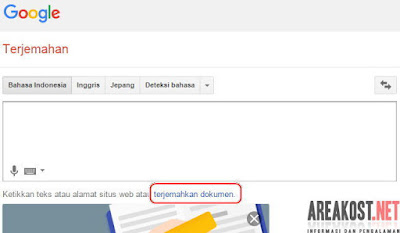Cara Terjemahkan Dokumen Ke Berbagai Bahasa - Hai sobat AKN, mungkin kamu pernah menerjemahkan suatu kata atau kalimat bahkan sebuah paragraf ke dalam bahasa Inggris pada umumnya, tapi pernahkah kamu berpikir bahwa sekarang kita bisa menerjemahkan dokumen sekalian? pada artikel kali ini AKN akan memberikan tentang bagaimana cara menerjemahkan sebuah file dokumen dengan begitu mudah.
Pada zaman dulu, urusan dalam hal menerjemahkan suatu kata atau kalimat serta paragraf semua orang menggunakan aplikasi Trans Tool yang sudah Pre-Installer dalam pembelian komputer. Trans Tool yang dulu itu cukup di kenal oleh banyak orang memiliki banyak keterbatasan dalam hal terjemahan.
Baca juga:
Pertama hanya bisa menerjemahkan dalam satu bahasa dunia yaitu bahasa Inggris, kedua tidak bisa mengoreksi kata-kata yang dianggap salah, dan masih banyak kekurangan lainnya seperti membatasi jumlah keseluruhan maksimum paragraf yang diterjemahkan.
Lalu, bagaimana jika ingin menerjemahkan sebuah dokumen? tentunya Trans Tool yang dulu sangat dikenal itu tidak dapat melakukannya karena hanya bisa menerjemahkan beberapa paragraf saja dan tidak dapat kita lakukan koreksi pada kata-kata yang mungkin saja salah diartikannya.
Oleh sebab itu, disini AKN akan memberitahukan kepada kamu bagaimana cara menerjemahkan kata, kalimat dan paragraf bahkan menerjemahkan dokumen dalam bentuk file apapun pada umumnya seperti PDF, Docs, PPT, dan jenis file dokumen lainnya. Hebatnya lagi cara ini hampir seluruh bahasa yang ada di dunia ini bisa kita terjemahkan.
Bagaimana cara menerjemahkan dokumen yang dimaksud? Ya, jawabannya tentu saja dengan cara online terhubung dengan internet menggunakan Google Terjemahan. Pada umumnya memang banyak situs lain yang menawarkan terjemahan ke banyak bahasa seperti Bing.com dan situs Sederet.com, tapi yang paling lengkap dalam hal terjemahan menurut AKN adalah Google Terjemahan. Kenapa AKN bilang lengkap? karena Google Terjemahan tidak hanya menerjemahkan kata, kalimat atau pun paragraf, tapi juga mampu menerjemahkan sebuah dokumen ke dalam bahasa apapun yang kita inginkan.
Beberapa pekan lalu Google telah menambah fitur barunya ke dalam Google Terjemahan yaitu dapat menerjemahkan sebuah dokumen, sebelumnya hanya bisa menerjemahkan kata, kalimat dan paragraf saja. Jadi, dengan adanya fitur baru pada Google Terjemahan ini, maka kamu dapat dengan mudah untuk menerjemahkan dokumen kamu tanpa harus menyalin dan menempel dari dokumen ke situs terjemahan, cukup dengan upload saja dan tunggu beberapa detik, kamu sudah bisa melihat hasil terjemahannya.
Hal ini sangat cocok dan berguna bagi kamu yang sedang mengerjakan tahap akhir pada perkuliahan seperti Skripsi, dalam hal menerjemahkan halaman Abstrak Skripsi kamu ke dalam bahasa Inggris.
Lalu bagaimana cara menggunakan fitur baru Google Terjemahan tersebut? Baik, AKN akan memberikan langkah demi langkah untuk menerjemahkan sebuah dokumen menggunakan situs terjemahan populer ini, agar kamu mudah melakukannya sendiri untuk menerjemahkan dokumen kamu.
Berikut langkah-langkah menerjemahkan dokumen dengan Google Terjemahan.
Baca juga:
Jadi, kamu tidak perlu repot-repot lagi menerjemahkan dokumen yang banyak dengan menyalin paragraf-paragraf yang ingin diterjemahkan, cukup langsung menerjemahkan sekaligus isi dokumen kamu, maka kamu akan segera melihat hasil terjemahan.
Baik, itu saja yang dapat AKN jelaskan pada artikel ini, semoga artikel ini memberi banyak manfaat buat kamu, dan jika suka dengan artikel ini, silahkan beritahu pada teman kamu agar mereka bisa menerjemahkan dokumen tanpa harus menyalinnya terlebih dulu. Salam luar biasa!
Pada zaman dulu, urusan dalam hal menerjemahkan suatu kata atau kalimat serta paragraf semua orang menggunakan aplikasi Trans Tool yang sudah Pre-Installer dalam pembelian komputer. Trans Tool yang dulu itu cukup di kenal oleh banyak orang memiliki banyak keterbatasan dalam hal terjemahan.
Baca juga:
Pertama hanya bisa menerjemahkan dalam satu bahasa dunia yaitu bahasa Inggris, kedua tidak bisa mengoreksi kata-kata yang dianggap salah, dan masih banyak kekurangan lainnya seperti membatasi jumlah keseluruhan maksimum paragraf yang diterjemahkan.
Lalu, bagaimana jika ingin menerjemahkan sebuah dokumen? tentunya Trans Tool yang dulu sangat dikenal itu tidak dapat melakukannya karena hanya bisa menerjemahkan beberapa paragraf saja dan tidak dapat kita lakukan koreksi pada kata-kata yang mungkin saja salah diartikannya.
Oleh sebab itu, disini AKN akan memberitahukan kepada kamu bagaimana cara menerjemahkan kata, kalimat dan paragraf bahkan menerjemahkan dokumen dalam bentuk file apapun pada umumnya seperti PDF, Docs, PPT, dan jenis file dokumen lainnya. Hebatnya lagi cara ini hampir seluruh bahasa yang ada di dunia ini bisa kita terjemahkan.
Bagaimana cara menerjemahkan dokumen yang dimaksud? Ya, jawabannya tentu saja dengan cara online terhubung dengan internet menggunakan Google Terjemahan. Pada umumnya memang banyak situs lain yang menawarkan terjemahan ke banyak bahasa seperti Bing.com dan situs Sederet.com, tapi yang paling lengkap dalam hal terjemahan menurut AKN adalah Google Terjemahan. Kenapa AKN bilang lengkap? karena Google Terjemahan tidak hanya menerjemahkan kata, kalimat atau pun paragraf, tapi juga mampu menerjemahkan sebuah dokumen ke dalam bahasa apapun yang kita inginkan.
Beberapa pekan lalu Google telah menambah fitur barunya ke dalam Google Terjemahan yaitu dapat menerjemahkan sebuah dokumen, sebelumnya hanya bisa menerjemahkan kata, kalimat dan paragraf saja. Jadi, dengan adanya fitur baru pada Google Terjemahan ini, maka kamu dapat dengan mudah untuk menerjemahkan dokumen kamu tanpa harus menyalin dan menempel dari dokumen ke situs terjemahan, cukup dengan upload saja dan tunggu beberapa detik, kamu sudah bisa melihat hasil terjemahannya.
Hal ini sangat cocok dan berguna bagi kamu yang sedang mengerjakan tahap akhir pada perkuliahan seperti Skripsi, dalam hal menerjemahkan halaman Abstrak Skripsi kamu ke dalam bahasa Inggris.
Lalu bagaimana cara menggunakan fitur baru Google Terjemahan tersebut? Baik, AKN akan memberikan langkah demi langkah untuk menerjemahkan sebuah dokumen menggunakan situs terjemahan populer ini, agar kamu mudah melakukannya sendiri untuk menerjemahkan dokumen kamu.
Berikut langkah-langkah menerjemahkan dokumen dengan Google Terjemahan.
- Pertama kamu harus mengunjungi situs Google Terjemahan pada alamat berikut https://translate.google.com/?hl=id
- Alamat di atas adalah Google Terjemahan dengan bahasa Indonesia > Inggris atau kamu bisa mengubah ke bahasa lain yang kamu inginkan.
- Untuk menerjemahkan dokumen, kamu hanya perlu klik link terjemahkan dokumen yang ada di bawah kolom pengetikan. lihat gambar
- Setelah kamu klik terjemahkan dokumen tadi, maka kamu harus memilih file dokumen yang ingin kamu terjemahkan dengan cara klik pada Pilih File. lihat gambar
- Maka, browser explorer kamu akan terbuka, silahkan cari file dokumen di komputer kamu yang ingin diterjemahkan. sebagai contoh, disini AKN akan menerjemahkan file Abstrak skripsi AKN dengan cara klik file Abstrak kemudian klik Open. lihat gambar
- Setelah itu, kamu hanya perlu klik Terjemahkan di sebelah kanan untuk menerjemahkan dokumen kamu. lihat gambar
- Tunggu beberapa detik hingga selesai diterjemahkan, lama atau tidaknya proses terjemahan tergantung dari banyaknya isi dokumen kamu.
- Jika sudah selesai diterjemahkan, maka kamu dapat melihat hasilnya seperti berikut. lihat gambar
- Jika kamu pikir ada kata atau kalimat terjemahan kurang tepat, kamu dapat lakukan koreksi perubahan dengan cara meletakkan kursor pada kata atau kalimat yang dianggap salah arti, dan akan muncul menu Sarankan terjemahan yang lebih baik, kemudian klik pada menu tersebut. lihat gambar
- Jika sudah kamu klik, silahkan ubah kata atau kalimat yang lebih baik menurut kamu, kemudian klik Kirim untuk memberi saran ke Google Terjemahan. lihat gambar
- Jika semuanya sudah benar, langkah terakhir yang harus kamu lakukan adalah menyalin dokumen yang sudah diterjemahkan ke dalam lembar pengetikan kamu seperti Microsoft Office dan hasil terjemahan pun telah selesai kamu lakukan.
Baca juga:
- Dapatkan Modul Microsoft Office Gratis Dari Blog AKN
- 5 Perusahaan Asuransi Kesehatan Terbaik Indonesia
Jadi, kamu tidak perlu repot-repot lagi menerjemahkan dokumen yang banyak dengan menyalin paragraf-paragraf yang ingin diterjemahkan, cukup langsung menerjemahkan sekaligus isi dokumen kamu, maka kamu akan segera melihat hasil terjemahan.
Baik, itu saja yang dapat AKN jelaskan pada artikel ini, semoga artikel ini memberi banyak manfaat buat kamu, dan jika suka dengan artikel ini, silahkan beritahu pada teman kamu agar mereka bisa menerjemahkan dokumen tanpa harus menyalinnya terlebih dulu. Salam luar biasa!